
Vsebina
V prizadevanju, da bi bila večopravilnost boljša na iPad, ima iOS 9 novo funkcijo, imenovano Slide Over. Aplikacije Slide Over v iOS 9 lahko uporabite.
Medtem ko je večopravilnost Split View ena od velikih novosti v iOS 9 za iPad, Slide Over je še ena večopravilna funkcija, ki je pravzaprav del Split View na nek način, vendar z nekaj razlikami.
Medtem ko razgled Split Split omogoča uporabo dveh aplikacij naenkrat v razdelku z deljenim zaslonom, vam Slide Over preprosto omogoči vstop v drugo aplikacijo, ne da bi zapustili prvotno aplikacijo, v kateri ste bili, in zlahka zapustite novo aplikacijo in se vrnete nazaj v novo aplikacijo. hitro izvirno aplikacijo. Med aplikacijami lahko preklapljate tudi s Slide Over, ne da bi zapustili prvotno aplikacijo.
Večopravilnost je bila za uporabnike iPada velika razočaranja že leta, saj iOS nikoli ni podpiral večopravilnega delovanja, dokler ni iOS 9. Tudi s hitrim preklopnikom aplikacij še vedno ne morete preprosto preklapljati med aplikacijami, kot ste enkrat izstopili iz aplikacije. bi prekinil aplikacijo in bi jo bilo treba znova naložiti, ko ste jo vrnili nazaj.
Preberite: Kako uporabljati iOS 9 Split View Večopravilnost na iPad-u
Vendar se je to v sistemu iOS 9 spremenilo, uporabniki iPadov pa se veselijo, če pa niste povsem prepričani, kako nove funkcije večopravilnega delovanja delujejo v iOS 9, je na srečo na voljo plitka krivulja učenja.
Aplikacije za diapozitiv v aplikaciji iOS 9 lahko uporabljate v napravi iPad.
Uporaba diapozitiva v iOS 9
Z možnostjo Slide Over lahko vnesete drugo aplikacijo in jo uporabite, ne da bi izstopili iz aplikacije, v kateri ste bili. Od tam lahko zaprete novo aplikacijo, ki ste jo odprli, in se takoj vrnete v prvotno aplikacijo z lahkoto.
Če želite uporabiti to funkcijo, preprosto odprite katero koli aplikacijo na napravi iPad. Ko je odprta, povlecite levo od desnega roba zaslona iPad. To bo odprlo okno, kjer se lahko pomikate po aplikacijah, ki omogočajo diapozitiv.

Dotaknite se ene in bo nalagal aplikacijo v tem majhnem okenskem oknu in jo lahko začnete uporabljati v celoti, tako kot če bi bila naložena kot glavna aplikacija.
Nato odrinite z vrha okenskega okna, da zaprete to aplikacijo in odprete novo.
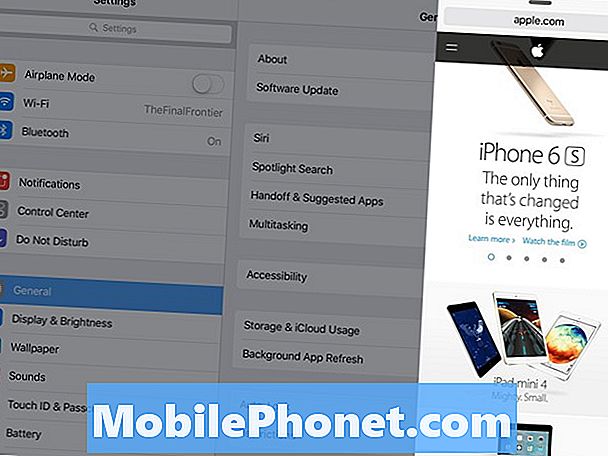
Žal s funkcijo Slide Over ne morete uporabljati pogleda Split, razen če oba podpirata funkcijo, kar pomeni, da mora biti prvotna aplikacija, v kateri ste bili, in nova aplikacija, ki ste jo odprli v diapozitivu, združljivi s funkcijo Split View.
Poleg tega ne bodo vse aplikacije podpirale diapozitiva, zato če aktivirate Slide Over in se pomikate po aplikacijah in ne vidite tistega, ki ga želite prikazati, zato, ker aplikacija še ne podpira te funkcije. Upamo, da se bo to hitro spremenilo, saj razvijalci aplikacij nadaljujejo s posodabljanjem svojih aplikacij, medtem pa ste obtičali le s peščico aplikacij, ki imajo zmožnosti diapozitiva.

Naučite se uporabljati dve aplikaciji hkrati na iPad z iOS 9.
Vendar, ko imate dve aplikaciji, ki podpirajo Split View, lahko nato pritisnete in zadržite delilnik med dvema aplikacijama in prilagodite velikost, ki naj bo vsako okno. Od tam lahko hkrati uporabljate obe aplikaciji.
Slide Over in Split View na iOS 9 deluje samo z iPad Air 2 in prihajajočim iPad Pro, tako da je precej omejena funkcija, vendar je varno reči, da bo na vsakem novem iPadu, ki ga vidimo od tukaj naprej, njena uporaba bi se morala v prihodnosti znatno povečati.
S tem je dejal, če ste iskali za nakup novega iPad in resnično želijo te nove funkcije večopravilnost v iOS 9, vaš najboljši način je, da kupite iPad Air 2, saj drugi modeli iPad ne bodo imeli to funkcijo, vključno z iPad mini.


